Muitas vezes você sentiria que o desempenho do seu Mac está mais lento do que o normal. Às vezes, você veria um aplicativo travando ou ficando lento, apesar da multitarefa robusta do Mac. Qual poderia ser o motivo potencial? Bem, a memória volátil do seu Mac, conhecida como “cache”, está acumulada demais, causando o problema.
Conseqüentemente, limpá-lo ajuda no desempenho eficiente. Você deve estar pensando: é seguro excluir arquivos de cache no Mac ? Então nós cobrimos tudo!
É seguro excluir arquivos de cache no Mac
A exclusão do cache limpa arquivos e dados temporários de seus aplicativos para alocar mais RAM para um desempenho robusto. A exclusão do cache é considerada segura, pois não prejudica o macOS ou o aplicativo, mas também há chances de excluir arquivos essenciais.
Você deve considerar a exclusão do cache quando perceber que o Mac está mais lento do que o normal, que os aplicativos travam ou se você estiver com pouco espaço de armazenamento. Isso melhorará o desempenho e liberará armazenamento, livrando-se dos arquivos que estão no buffer. Muitos aplicativos também gerenciam automaticamente seu cache, mas a exclusão manual às vezes é essencial para a eficácia e desempenho ideal do Mac.
É seguro excluir arquivos temporários? Como recuperar arquivos temporários
Os arquivos temporários frequentemente permanecem online por muito mais tempo do que deveriam. É seguro excluir arquivos temporários no Windows?
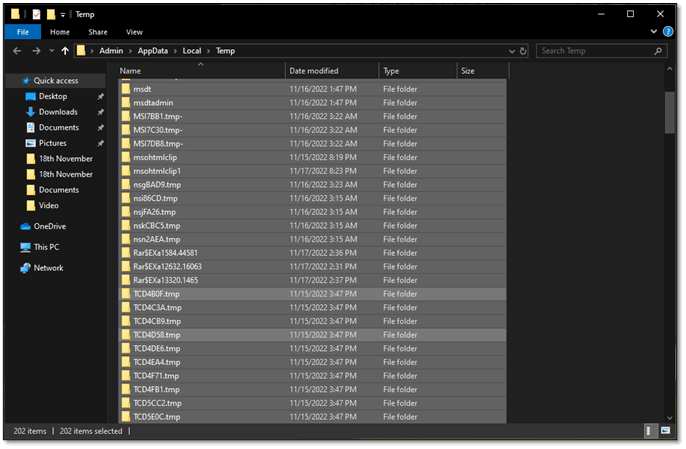
É essencial ter um backup dos seus dados importantes ou qualquer outra opção para recuperar arquivos após limpar o cache do seu Mac. Para evitar discrepâncias, você verificaria as coisas duas vezes antes de limpar o cache, mas isso não ajudará aqui porque a maior parte da parte de exclusão passaria despercebida. Ainda assim, não podemos enfatizar o suficiente a limpeza do cache; portanto, é essencial fazê-lo!
Como limpar o cache no MacBook Air/Pro
Limpar o cache do MacBook Air é um processo simples. Pode haver pequenas variações nas etapas devido aos diferentes menus e painéis de navegação do seu Mac.
Limpar cache em Ventura ou Monterey
Passo 1. Feche todos os programas usados recentemente no Mac.
Passo 2. Clique no ícone “ Mac Finder ”, navegue no menu “Ir” e selecione “Ir para a pasta”.
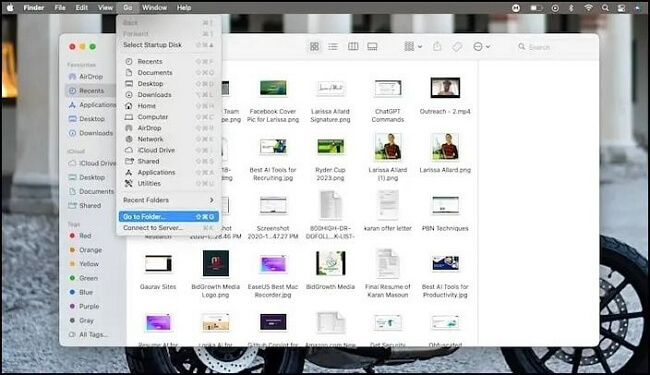
Etapa 3. Digite ~/Library/Caches/ na caixa "Ir para" e pressione Enter.
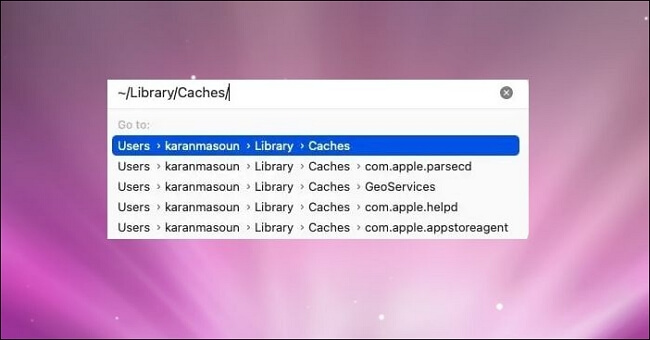
Passo 4. Uma pasta será aberta, na qual você verá diversas pastas. Abra cada um deles e limpe o cache.
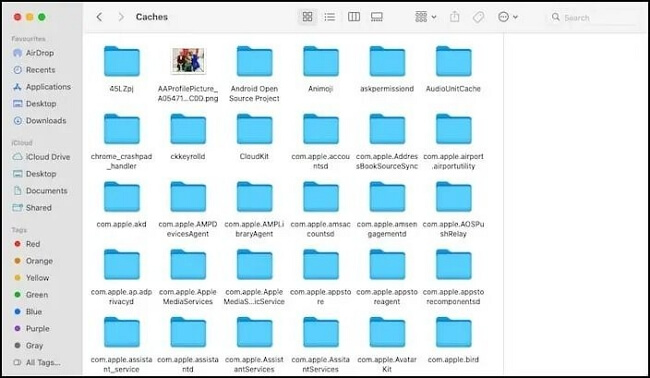
Passo 5. Vá até a pasta “Lixeira” e exclua o cache presente na Lixeira.
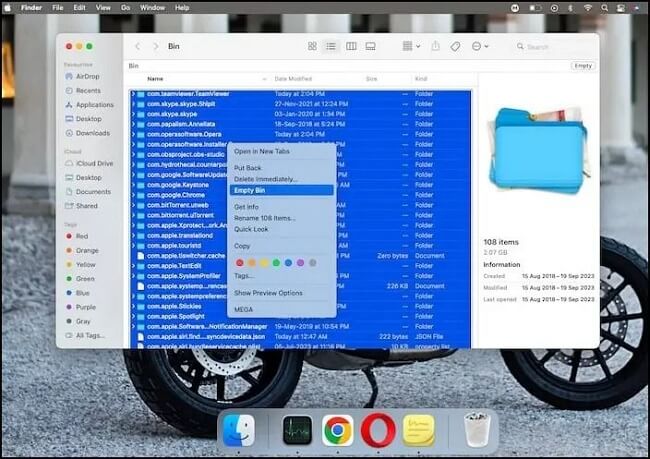
Isso otimizará o desempenho do Mac e trabalhará com desempenho ideal.
Muitos usuários de Mac provaram a eficácia da ferramenta. Se você estiver interessado em resolver o problema, compartilhe no Facebook, Twitter, Instagram e outras plataformas de mídia social!
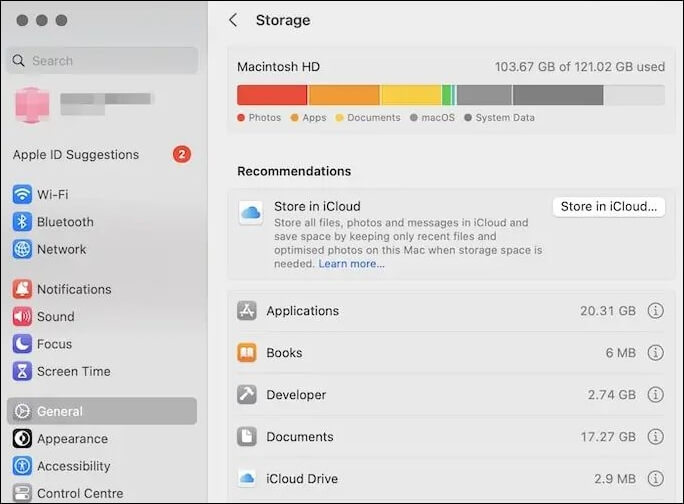
Espaço insuficiente para macOS Sonoma no MacBook Pro/Air [4 correções comprovadas]
Você precisa ter certeza de que há espaço disponível em seu sistema antes de iniciar o processo de atualização. Leia mais >>
Como recuperar arquivos excluídos no Mac
É bastante normal que a exclusão do cache limpe os arquivos essenciais do seu Mac. Não há nada com que se preocupar quando o EaseUS Data Recovery Wizard para Mac Pro chega. É como um super-herói para seus dados perdidos e pode recuperar rapidamente arquivos de cache excluídos no Mac !
EaseUS Data Recovery Wizard para Mac é um software fácil de usar que recupera dados de vários aspectos, como HDDs, SSDs e muito mais. Ele ainda ajuda a recuperar unidades de backup, cartões de memória, unidades USB e câmeras do Time Machine . Não é seletivo quanto aos tipos de arquivo; ele pode recuperar fotos, vídeos, músicas, documentos, e-mails e muito mais. Além disso, você não precisa ser um especialista em tecnologia para usá-lo, pois é adequado para iniciantes.
Antes de recuperar seus arquivos, você pode examiná-los para garantir que são os corretos. Isso é útil quando você não tem certeza de quais arquivos deseja salvar. Você pode verificá-los primeiro. Com este software, o processo de recuperação de arquivos é rápido. Além disso, é super seguro. Seus dados permanecem protegidos o tempo todo.
- Em cenários como exclusão acidental, formatação durante uma atualização do Mac, ataque de vírus, falha no computador, problemas de hardware, desligamentos repentinos ou erros, não se preocupe.
- O EaseUS Data Recovery Wizard para Mac Pro irá ajudá-lo em todas essas situações. Ele pode até recuperar arquivos da lixeira esvaziada no Mac , quer você tenha perdido um pequeno documento ou muitas fotos.
- Esta ferramenta tem 72 milhões de usuários de recuperação de dados, além deste software ter uma taxa de recuperação de 99,7% e um tempo médio de recuperação de 5 minutos. Além disso, o EaseUS tem um custo de 1/10 em comparação com os serviços de recuperação.
- Os requisitos gerais do 3DS
Passo 1. Procure arquivos perdidos
Selecione o local do disco para procurar arquivos perdidos (pode ser um HDD/SSD interno ou um disco rígido externo) onde você perdeu dados e arquivos. Clique no botão "Pesquisar arquivos perdidos".
Nota: Antes da recuperação dos dados, é melhor clicar em "Backup de disco" na barra lateral esquerda para criar um backup do seu HDD/SSD e evitar mais perda de dados. Após o backup, o software pode recuperar os dados do backup do disco e você pode usar o HDD ou SSD novamente.

Etapa 2. Analise os resultados da verificação
Este software verificará imediatamente o volume do disco selecionado e exibirá imagens, documentos, áudio, vídeos e e-mails no painel esquerdo.

Passo 3. Selecione o(s) arquivo(s) e recupere
Clique nos dados para visualizá-los e clique no botão "Recuperar" para recuperá-los.

O resultado final
Limpar o cache no Mac é uma etapa essencial quando o desempenho do dispositivo fica lento e não funciona de maneira ideal. Ele libera RAM , alocando assim mais memória para operações e Mac. Excluir o cache é seguro, mas há chances de perder seus arquivos essenciais. Nesse cenário, o EaseUS Data Recovery Wizard para Mac Pro é um resgate legítimo e eficaz que recupera seus dados rapidamente.
Perguntas frequentes sobre é seguro excluir arquivos de cache do Mac
Depois de saber se é seguro excluir arquivos de cache no Mac, você sabe que ainda há algumas dúvidas em sua mente e nós o ajudaremos a resolvê-las.
1. O que acontece se você excluir o cache do Mac?
Excluir o cache em um Mac ajuda a liberar RAM e fazer com que seu Mac funcione mais rápido. Mas alguns aplicativos podem demorar um pouco mais para carregar na próxima vez que você usá-los, pois precisarão recriar o cache.
2. Há algum mal em excluir o cache?
A exclusão do cache geralmente é segura e melhora o desempenho do seu Mac. No entanto, inicialmente isso pode fazer com que certos aplicativos carreguem mais lentamente, pois eles reconstruirão seu cache com o tempo. Há uma chance de que seus arquivos essenciais sejam excluídos do buffer.
3. Posso excluir arquivos de cache?
Sim, geralmente não há problema em excluir arquivos de cache. Ele pode ajudar seu Mac a funcionar com mais suavidade e liberar espaço de armazenamento. Esteja ciente de que alguns aplicativos podem demorar um pouco mais para iniciar depois de limpar o cache.
4. É seguro limpar o cache do Safari no Mac?
Resp. Sim, é seguro limpar o cache do Safari no Mac. Isso ajudará a acelerar o seu navegador e resolver problemas como carregamento lento ou problemas de exibição do site. Ainda assim, seu histórico de navegação e senhas salvas estarão seguros.
Esta página foi útil?
Atualizado por Jacinta
"Obrigada por ler meus artigos. Espero que meus artigos possam ajudá-lo a resolver seus problemas de forma fácil e eficaz."
Escrito por Leonardo
"Obrigado por ler meus artigos, queridos leitores. Sempre me dá uma grande sensação de realização quando meus escritos realmente ajudam. Espero que gostem de sua estadia no EaseUS e tenham um bom dia."
-
O EaseUS Data Recovery Wizard é um poderoso software de recuperação de sistema, projetado para permitir que você recupere arquivos excluídos acidentalmente, potencialmente perdidos por malware ou por uma partição inteira do disco rígido.
Leia mais -
O EaseUS Data Recovery Wizard é o melhor que já vimos. Está longe de ser perfeito, em parte porque a tecnologia avançada de disco atual torna a recuperação de dados mais difícil do que era com a tecnologia mais simples do passado.
Leia mais -
O EaseUS Data Recovery Wizard Pro tem a reputação de ser um dos melhores programas de software de recuperação de dados do mercado. Ele vem com uma seleção de recursos avançados, incluindo recuperação de partição, restauração de unidade formatada e reparo de arquivos corrompidos.
Leia mais
Artigos relacionados
-
Como verificar o backup do Time Machine [discos locais e de rede]
![author icon]() Leonardo 15/04/2025
Leonardo 15/04/2025
-
Quatro métodos confiáveis para ocultar arquivos no Mac [Ocultar arquivos/pastas]
![author icon]() Leonardo 24/08/2025
Leonardo 24/08/2025
-
Recuperar Biblioteca do iPhoto e Fotos Excluídas no Mac [2025] (Catalina Compátivel)
![author icon]() Jacinta 15/04/2025
Jacinta 15/04/2025
-
Como recuperar arquivos ARW Mac | Recuperação de imagem RAW da Sony
![author icon]() Leonardo 15/04/2025
Leonardo 15/04/2025
